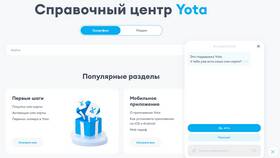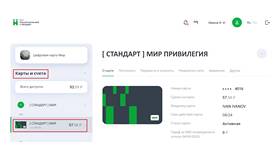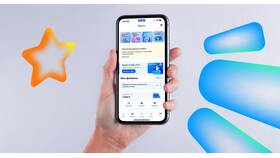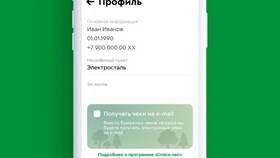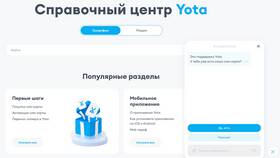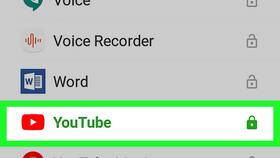Защита роутера Yota паролем предотвращает несанкционированный доступ к вашей сети. Рассмотрим пошаговую инструкцию по установке и изменению пароля.
Содержание
Подготовка к настройке
- Убедитесь, что роутер подключен к сети
- Подготовьте устройство для управления настройками (ПК, ноутбук или смартфон)
- Узнайте IP-адрес роутера (обычно 10.0.0.1 или 192.168.0.1)
Пошаговая инструкция
Вход в панель управления
- Подключитесь к сети роутера Yota по Wi-Fi или кабелю
- Откройте браузер и введите адрес: http://10.0.0.1
- Введите стандартные данные для входа (логин/пароль: admin/admin)
Настройка пароля Wi-Fi
| Параметр | Действие |
| Имя сети (SSID) | Задайте уникальное имя для вашей сети |
| Тип безопасности | Выберите WPA2-PSK (рекомендуется) |
| Пароль | Введите надежный пароль (8+ символов) |
Смена пароля администратора
- Перейдите в раздел "Системные настройки"
- Выберите "Пароль администратора"
- Введите текущий и новый пароль
- Сохраните изменения
Рекомендации по паролям
- Используйте комбинацию букв, цифр и специальных символов
- Избегайте простых последовательностей (12345678, qwerty)
- Рекомендуемая длина - не менее 12 символов
- Не используйте личную информацию в пароле
Типичные проблемы и решения
| Проблема | Решение |
| Не получается войти в панель управления | Проверьте подключение и попробуйте другой браузер |
| Устройства не подключаются после смены пароля | Удалите старую сеть на устройствах и подключитесь заново |
| Забыли пароль администратора | Выполните сброс роутера к заводским настройкам |
Дополнительные меры безопасности
- Регулярно обновляйте прошивку роутера
- Отключите WPS (функцию быстрого подключения)
- Измените стандартный IP-адрес локальной сети